Wiederabtriebmo.DLL fehlt / kein Fehler bei Windows 10/11 Fix
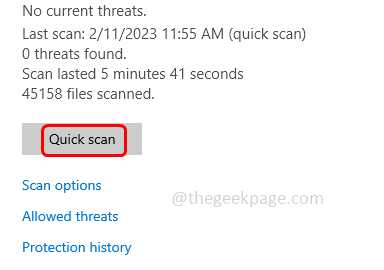
- 3800
- 758
- Levke Harnapp
Wenn eine Anwendung nicht ordnungsgemäß installiert ist oder wenn sich mit dieser bestimmten Anwendung beförderte Dateien befinden und wenn Sie versuchen, sie dort zu öffnen.DLL fehlt oder nicht gefundener Fehler. “. Dies kann auch eine Ursache für andere Anwendungen sein, die nicht ordnungsgemäß funktionieren. Einige weitere Gründe für den Fehler sind die Unterbrechung während der Anwendungsinstallation. In diesem Fall müssen Sie möglicherweise das Programm neu installieren. Oder die fehlenden oder gelöschten Dateien, durch jede Gelegenheit, die Resampledmo.DLL muss gelöscht worden sein, damit es manuell herunterladen. Malware -Angriffe können auch einer der Gründe sein. Und ähnlich kann es auch andere Probleme geben. Lassen Sie uns in diesem Artikel die verschiedenen Lösungen sehen, um den Fehler zu lösen. Versuch es!
Inhaltsverzeichnis
- Methode 1 - SFC- und DISM -Scans ausführen
- Methode 2 - Laden Sie die Resampledmo herunter.DLL -Datei manuell
- Methode 3 - Scannen Sie das System, um zu überprüfen, ob es Malwares gibt
- Methode 4 - Systemwiederherstellung durchführen
- Methode 5 - Installieren Sie die problematische Anwendung erneut
Methode 1 - SFC- und DISM -Scans ausführen
Diese Befehle überprüfen die Systemdateien und prüfen Sie, ob Systemkonsistenzen vorhanden sind, und starten auch den Reparaturvorgang. Die Ausführung dieser Befehle kann einige Minuten dauern, geduldig warten und den Prozess nicht unterbrechen.
Schritt 1 - Öffne das Eingabeaufforderung als an AdministratoR. Um das zu tun, geben Sie an CMD In der Windows -Suchleiste halten Sie die dann die Strg + Verschiebung Schlüsse zusammen und schlagen eingeben
Schritt 2 - Ein Benutzerkonto -Steuerfenster wird geöffnet. Klicken Sie auf Ja
Schritt 3 - Kopieren Und Paste Der folgende Befehl in der Eingabeaufforderung und klicken Sie auf eingeben. Oder geben Sie den folgenden Befehl in die Eingabeaufforderung ein und drücken Sie die Eingabetaste
SFC /Scannow
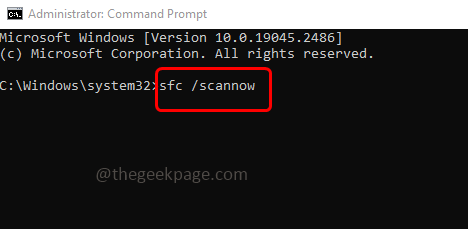
Schritt 4 - Die Ausführung und Fertigstellung des Vorgangs dauert einige Minuten. Unterbrechen Sie den Prozess nicht
Schritt 5 - Einmal getan, Kopieren Und Paste Die folgenden Befehle einzeln in der Eingabeaufforderung und dann drücken eingeben
Dism.Exe /Online /Cleanup-Image /Restorehealth
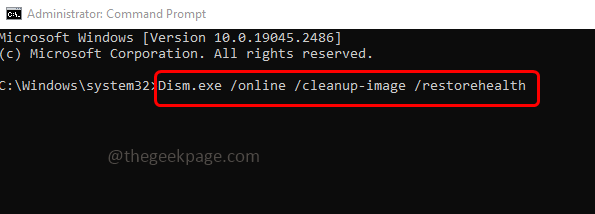
Schritt 6 - Einmal getan, Neustart Das System und überprüfen Sie, ob das Problem behoben ist
Schritt 7 - Starten Sie neu das System
Methode 2 - Laden Sie die Resampledmo herunter.DLL -Datei manuell
Schritt 1 - So herunterladen Wiederabtriebmo.DLL -Datei, Gehen Sie zur Website und überprüfen Sie, welche Version der Datei für Ihr System erforderlich ist
Schritt 2 - Gehen Sie zu dieser bestimmten Version und klicken Sie auf herunterladen Schaltfläche zum Herunterladen der Datei
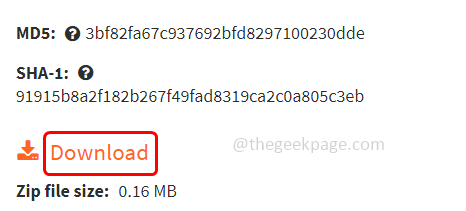
Schritt 3 - Kopieren die heruntergeladene Datei und einfügen sie in die Windows -Systemverzeichnis oder im Ordner Anwendungs-/Spielinstallationsordner
Schritt 4 - Wenn Sie noch vor dem Problem stehen, müssen Sie registrieren Die .DLL -Datei
Schritt 5 - Um die zu registrieren Wiederabtriebmo.DLL Datei, Kopieren Die heruntergeladene Datei und navigieren Sie zum folgenden Speicherort im Windows Explorer (Windows + E)
C: \ Windows \ System32
Schritt 6 - Paste Die Datei am obigen Ort
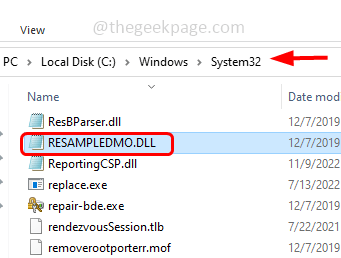
Schritt 7 - Öffnen Sie die Eingabeaufforderung als Administrator. Um das zu tun, geben Sie an CMD In der Windows -Suchleiste und dann halten Sie dann Strg + Verschiebung Schlüsse zusammen und schlagen eingeben
Schritt 8 - Ein Benutzerkonto -Steuerfenster wird geöffnet. Klicken Sie auf Ja
Schritt 9 - Kopie Und Paste Der folgende Befehl in der Eingabeaufforderung und klettern Sie eingeben
REGSVR32 RESSAMPLEDMO.DLL
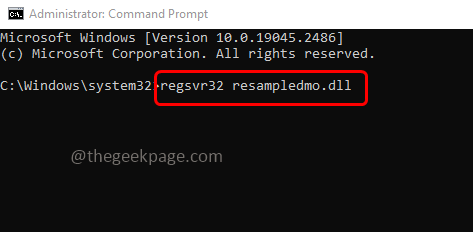
Schritt 10 - Sobald die Ausführung abgeschlossen ist, schließen Sie die Eingabeaufforderung und dann die Eingabeaufforderung und dann Neustart das System. Überprüfen Sie nun, ob das Problem gelöst ist.
Methode 3 - Scannen Sie das System, um zu überprüfen, ob es Malwares gibt
Schritt 1 - Öffnen Sie die Windows -Einstellungen mithilfe Windows + i Schlüssel zusammen
Schritt 2 - Klicken Sie dann auf Update & Sicherheit
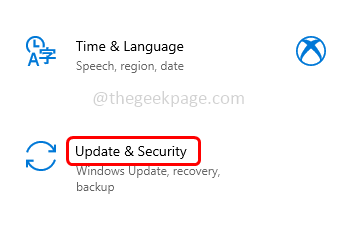
Schritt 3 - Wählen Sie auf der linken Seite Windows -Sicherheit
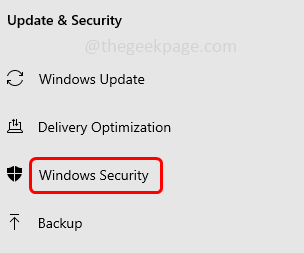
Schritt 4 - Klicken Sie auf der rechten Seite auf Virus- und Bedrohungsschutz
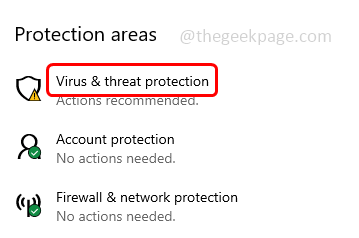
Schritt 5 - Klicken Sie dann auf schneller Scan Taste. Es werden die Systemdateien gescannt und prüft, ob Bedrohungen vorhanden sind
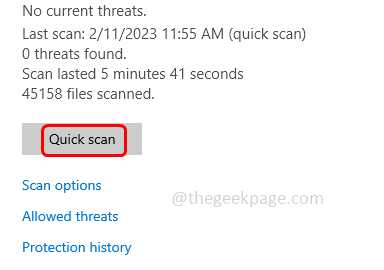
Schritt 6 - Sobald der Scan fertig ist, gehen Sie in die Einstellungen für Virus- und Bedrohungsschutz und klicken Sie auf dann auf Einstellungen verwalten
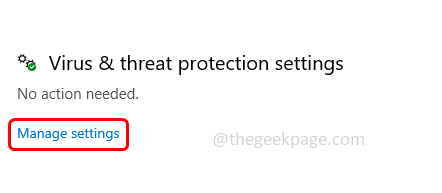
Schritt 7 - Abschalten Der Echtzeitschutz. Du kannst Mach es an Nach einiger Zeit klicken Sie auf die Schaltleiste darunter.
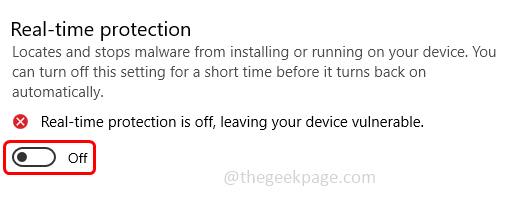
Methode 4 - Systemwiederherstellung durchführen
Schritt 1 - Öffnen Sie die Auslaufaufforderung mithilfe Windows + r Schlüssel zusammen
Schritt 2 - Typ rstrui in der Laufaufforderung und klicken Sie auf eingeben. Dadurch wird das Fenster Systemwiederherstellungsunternehmen geöffnet
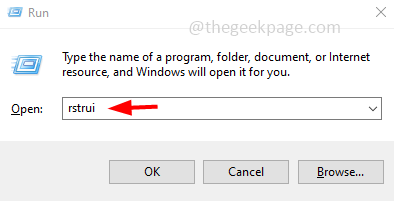
Schritt 3 - Wählen Wählen Sie eine andere Option für Wiederherstellungspunkte und klicken Sie auf nächste
Schritt 4 - Wählen Sie im geöffneten Fenster unten aus Zeigen Sie mehr Wiederherstellungspunkt durch Klicken auf das Kontrollkästchen daneben
Schritt 5 - Datums- und Uhrzeitoptionen werden angezeigt. Wählen Sie ein bestimmtes Datum und eine bestimmte Uhrzeit aus Als die App ohne Fehler angemessen ausgeführt wurde
Schritt 6 - Klicke auf nächste und dann klicken Sie auf beenden. Jetzt wird das System in den vorherigen ausgewählten Zustand wiederhergestellt
Schritt 7 - Neu starten der Computer. Überprüfen Sie nun, ob das Problem gelöst ist.
Methode 5 - Installieren Sie die problematische Anwendung erneut
Nachdem Sie alle oben genannten Methoden angewendet haben, wenn Sie noch vor dem Problem konfrontiert sind, können Sie die Anwendung deinstallieren. Deinstallieren Sie die folgenden Schritte aus,
Schritt 1 - Öffnen Sie die Auslaufaufforderung mithilfe Windows + r Schlüssel
Schritt 2 - Typ Appwiz.cpl in der Auslaufaufforderung und klicken Sie auf die Eingabetaste. Dadurch wird das Fenster Programme und Features geöffnet
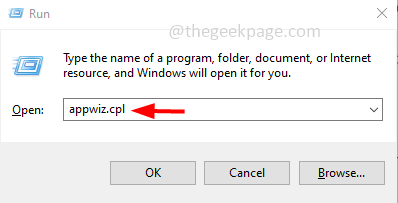
Schritt 3 - Rechtsklick in der problematischen Anwendung und dann auf klicken deinstallieren
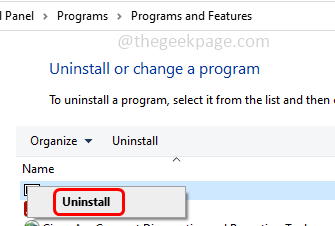
Schritt 4 - Sobald es deinstalliert ist, gehen Sie zu seiner Herstellerwebsite und herunterladen die Anwendung
Schritt 5 - Doppelklick auf dem heruntergeladenen .EXE -Datei Und Installieren es wieder
Schritt 6 - Jetzt werden alle Dateien frisch installiert und der Fehler wird gelöst.
Das ist es! Ich hoffe, die oben genannten Informationen sind hilfreich. Lassen Sie uns wissen, welche der oben genannten Methoden Sie für Sie angewendet und für Sie gearbeitet haben. Vielen Dank und glückliches Lesen!!
- « Leere tw-*.TMP -Ordner im System32 -Verzeichnis in Windows 11/10
- So beheben Sie Änderungen Sie die Google Chrome -Sprache zurück in Englisch »

